更新日:、 作成日:
エクセル 改行を削除または置換する
はじめに
エクセルの改行を置換や削除する方法を紹介します。
ホーム > 検索と選択 > 置換 から、Ctrl + J キーを入力して改行を置換や削除できます。
=SUBSTITUTE(A1,CHAR(10),"_") のようにして、改行を _ に置換できます。
ホーム から、折り返して全体を表示する をクリックして一時的に改行しないで表示できます。
一括で改行を置換や削除する
セルの範囲の改行を一括で置換や削除するにはエクセルの置換機能を使用します。
置換や削除したい [セル] を範囲選択します。範囲選択しないとすべてのセルが置換対象になります。
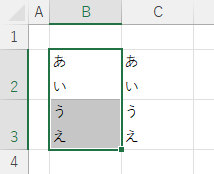
Ctrl + H キーを入力するか、[ホーム] タブをクリックし、編集グループにある [検索と選択] から [置換] をクリックします。

[検索する文字列] に Ctrl + J キーを入力します。何も入力されていないように見えますが、改行コードが入力されています。

[置換後の文字列] に次の値を入力して置換や削除できます。
- 置換:置換ワードを入力します。
- 削除:Delete キーや BackSpace キーを入力して空にします。
[すべて置換] をクリックします。

[OK] をクリックします。

範囲選択したセルの改行をまとめて置換や削除できます。


改行しないで表示
一時的に改行しないで表示する [セル] を範囲選択します。

[ホーム] タブをクリックして配置グループにある [折り返して全体を表示する] をクリックします。

改行しないで表示されます。

もう一度 [折り返して全体を表示する] をクリックして、元に戻ります。
スポンサーリンク
関数から改行を置換や削除する
改行を置換や削除するには「SUBSTITUTE 関数」を使用します。
セル内の改行文字を入力するには「CHAR 関数」を使用します。CHAR(10) がセル内の改行文字です。引数「置換ワード」を空文字 "" にして削除できます。
=SUBSTITUTE(B2,CHAR(10),"_")
他にも「CHAR 関数」を使用して、タブ文字など特殊文字を入力できます。
